如何使用条形图上的反应图表显示标签来可视化条形图
来源:dev.to
2024-12-06 22:45:26
0浏览
收藏
小伙伴们对文章编程感兴趣吗?是否正在学习相关知识点?如果是,那么本文《如何使用条形图上的反应图表显示标签来可视化条形图》,就很适合你,本篇文章讲解的知识点主要包括。在之后的文章中也会多多分享相关知识点,希望对大家的知识积累有所帮助!

要使用react-chartjs-2在react中创建条形图并直接在条形图上显示标签(而不是在工具提示中),您可以将react-chartjs-2库与chart.js datalabels插件结合使用。
实施步骤
- 安装所需的库:确保您的项目中安装了react-chartjs-2和chart.js。此外,安装 chartjs-plugin-datalabels 插件:
npm install react-chartjs-2 chart.js chartjs-plugin-datalabels
导入必要的组件:导入图表组件、插件,并将其注册到 chart.js。
设置图表配置:配置选项对象以包含数据标签插件。
渲染图表:使用react-chartjs-2中的bar组件来渲染图表。
示例代码
以下是创建条形图的示例,其标签直接显示在条形上:
import React from "react";
import { Bar } from "react-chartjs-2";
import {
Chart as ChartJS,
CategoryScale,
LinearScale,
BarElement,
Title,
Tooltip,
Legend,
} from "chart.js";
import ChartDataLabels from "chartjs-plugin-datalabels";
// Register Chart.js components and plugins
ChartJS.register(
CategoryScale,
LinearScale,
BarElement,
Title,
Tooltip,
Legend,
ChartDataLabels // Register the DataLabels plugin
);
const BarChartWithLabels = () => {
// Chart data
const data = {
labels: ["January", "February", "March", "April", "May"],
datasets: [
{
label: "Sales",
data: [30, 20, 50, 40, 60],
backgroundColor: "rgba(75, 192, 192, 0.6)",
borderColor: "rgba(75, 192, 192, 1)",
borderWidth: 1,
},
],
};
// Chart options
const options = {
responsive: true,
plugins: {
legend: {
display: true,
position: "top",
},
datalabels: {
color: "black", // Label color
anchor: "end", // Position the label near the bar's edge
align: "top", // Align the label to the top of the bar
formatter: (value) => value, // Format the label (e.g., show the value)
},
},
scales: {
y: {
beginAtZero: true,
},
},
};
return (
<div style={{ width: "600px", margin: "0 auto" }}>
<Bar data={data} options={options} />
</div>
);
};
export default BarChartWithLabels;
为您进行质量检查:
- 使用堆叠条时如何为每个数据集自定义数据标签?
以上就是《如何使用条形图上的反应图表显示标签来可视化条形图》的详细内容,更多关于的资料请关注golang学习网公众号!
版本声明
本文转载于:dev.to 如有侵犯,请联系study_golang@163.com删除
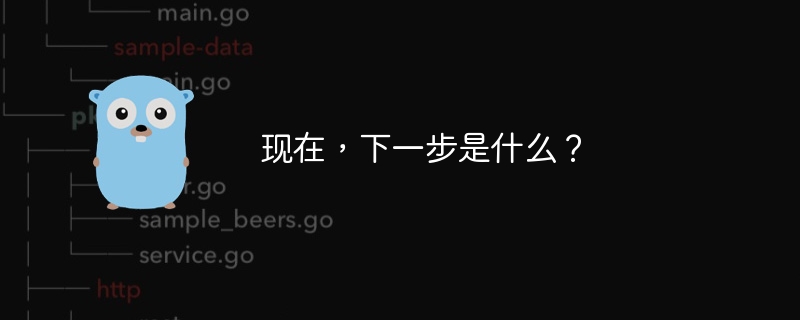 现在,下一步是什么?
现在,下一步是什么?
- 上一篇
- 现在,下一步是什么?
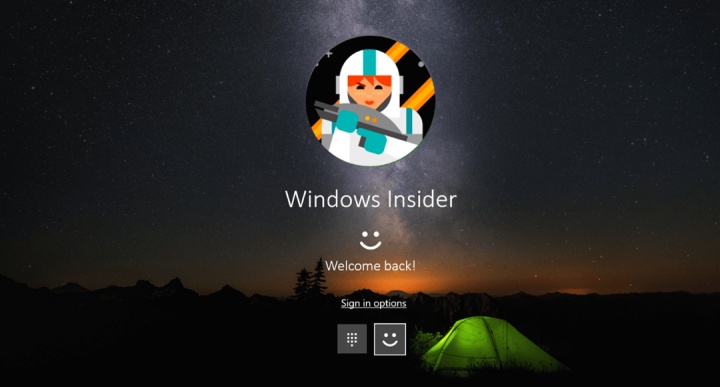
- 下一篇
- 酷睿七代可以升级Win11吗 酷睿七代可不可以升级Win11详细介绍
查看更多
最新文章
-
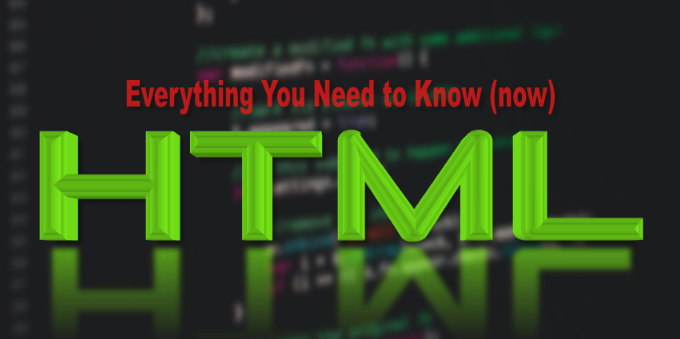
- 文章 · 前端 | 5分钟前 | data-*属性 语义化 HTML自定义属性 JavaScriptdatasetAPI HTML5规范
- HTML添加自定义属性技巧分享
- 291浏览 收藏
-

- 文章 · 前端 | 7分钟前 |
- Eclipse写HTML怎么运行?详细教程
- 365浏览 收藏
-

- 文章 · 前端 | 10分钟前 |
- JavaScript动态切换样式技巧
- 253浏览 收藏
-

- 文章 · 前端 | 12分钟前 |
- 手机制作HTML工具与方法全解析
- 252浏览 收藏
-

- 文章 · 前端 | 15分钟前 |
- 表单method属性详解:GET与POST区别
- 149浏览 收藏
-

- 文章 · 前端 | 16分钟前 | html 插件 预览 Atom atom-html-preview
- Atom编辑器运行HTML全攻略
- 387浏览 收藏
-

- 文章 · 前端 | 18分钟前 | html JavaScript 动态加载 Script标签 外部JS文件
- HTML中如何运行Script脚本
- 173浏览 收藏
-

- 文章 · 前端 | 19分钟前 |
- Promise异步处理详解:JS核心编程技巧
- 448浏览 收藏
-
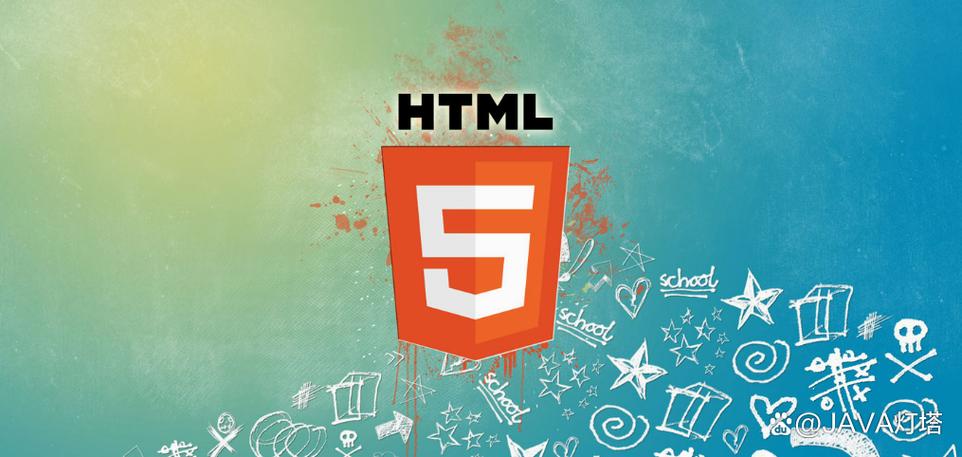
- 文章 · 前端 | 21分钟前 |
- HTML如何创建登录表单?用户名密码框怎么写?
- 257浏览 收藏
-
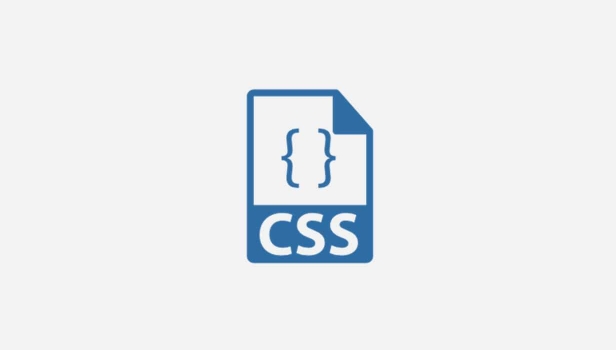
- 文章 · 前端 | 25分钟前 |
- CSS表格边框合并设置详解
- 403浏览 收藏
-
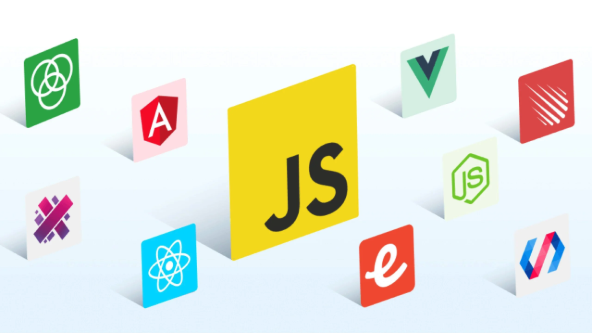
- 文章 · 前端 | 27分钟前 | JavaScript 闭包 函数式编程 高阶函数 柯里化
- 柯里化函数实际应用解析
- 237浏览 收藏
-

- 文章 · 前端 | 29分钟前 |
- CSS框架主题自定义技巧全解析
- 273浏览 收藏
查看更多
课程推荐
-

- 前端进阶之JavaScript设计模式
- 设计模式是开发人员在软件开发过程中面临一般问题时的解决方案,代表了最佳的实践。本课程的主打内容包括JS常见设计模式以及具体应用场景,打造一站式知识长龙服务,适合有JS基础的同学学习。
- 543次学习
-

- GO语言核心编程课程
- 本课程采用真实案例,全面具体可落地,从理论到实践,一步一步将GO核心编程技术、编程思想、底层实现融会贯通,使学习者贴近时代脉搏,做IT互联网时代的弄潮儿。
- 516次学习
-

- 简单聊聊mysql8与网络通信
- 如有问题加微信:Le-studyg;在课程中,我们将首先介绍MySQL8的新特性,包括性能优化、安全增强、新数据类型等,帮助学生快速熟悉MySQL8的最新功能。接着,我们将深入解析MySQL的网络通信机制,包括协议、连接管理、数据传输等,让
- 500次学习
-

- JavaScript正则表达式基础与实战
- 在任何一门编程语言中,正则表达式,都是一项重要的知识,它提供了高效的字符串匹配与捕获机制,可以极大的简化程序设计。
- 487次学习
-

- 从零制作响应式网站—Grid布局
- 本系列教程将展示从零制作一个假想的网络科技公司官网,分为导航,轮播,关于我们,成功案例,服务流程,团队介绍,数据部分,公司动态,底部信息等内容区块。网站整体采用CSSGrid布局,支持响应式,有流畅过渡和展现动画。
- 485次学习
查看更多
AI推荐
-

- ChatExcel酷表
- ChatExcel酷表是由北京大学团队打造的Excel聊天机器人,用自然语言操控表格,简化数据处理,告别繁琐操作,提升工作效率!适用于学生、上班族及政府人员。
- 3211次使用
-

- Any绘本
- 探索Any绘本(anypicturebook.com/zh),一款开源免费的AI绘本创作工具,基于Google Gemini与Flux AI模型,让您轻松创作个性化绘本。适用于家庭、教育、创作等多种场景,零门槛,高自由度,技术透明,本地可控。
- 3425次使用
-

- 可赞AI
- 可赞AI,AI驱动的办公可视化智能工具,助您轻松实现文本与可视化元素高效转化。无论是智能文档生成、多格式文本解析,还是一键生成专业图表、脑图、知识卡片,可赞AI都能让信息处理更清晰高效。覆盖数据汇报、会议纪要、内容营销等全场景,大幅提升办公效率,降低专业门槛,是您提升工作效率的得力助手。
- 3454次使用
-

- 星月写作
- 星月写作是国内首款聚焦中文网络小说创作的AI辅助工具,解决网文作者从构思到变现的全流程痛点。AI扫榜、专属模板、全链路适配,助力新人快速上手,资深作者效率倍增。
- 4563次使用
-

- MagicLight
- MagicLight.ai是全球首款叙事驱动型AI动画视频创作平台,专注于解决从故事想法到完整动画的全流程痛点。它通过自研AI模型,保障角色、风格、场景高度一致性,让零动画经验者也能高效产出专业级叙事内容。广泛适用于独立创作者、动画工作室、教育机构及企业营销,助您轻松实现创意落地与商业化。
- 3832次使用
查看更多
相关文章
-
- JavaScript函数定义及示例详解
- 2025-05-11 502浏览
-
- 优化用户界面体验的秘密武器:CSS开发项目经验大揭秘
- 2023-11-03 501浏览
-
- 使用微信小程序实现图片轮播特效
- 2023-11-21 501浏览
-
- 解析sessionStorage的存储能力与限制
- 2024-01-11 501浏览
-
- 探索冒泡活动对于团队合作的推动力
- 2024-01-13 501浏览



